初识Arduino——板载LED闪烁实验
作者:陈杰 QQ:519911704
教学目标
知识与技能:
- 认识什么是Arduino,了解Arduino编程的特点。
- Arduino平台驱动安装,及Arduino IDE 菜单介绍。
- Arduino板载LED灯闪烁实验。
过程与方法:
1.教师讲解,认识什么是Arduino,了解Arduino编程的特点。
2.动手实验,安装驱动,认识并熟悉Arduino IDE编程界面。
3.根据教师提供程序,读懂理解,完成板载LED灯闪烁实验。
情感态度价值观:
通过简单实验,激发学生学习兴趣,了解一种新的编程平台。
教学重点:
认识Arduino系统,利用Arduino Ide实现板载LED灯闪烁实验。
教学难点:
平台认识、驱动安装、读识程序
实验器材:
DFRobot Arduino入门套件、Arduino ide 1.04
【教学过程】
1.情景引入
教师展示Arduino制作的互动电子作品:BMW 和会唱歌的机器猫。
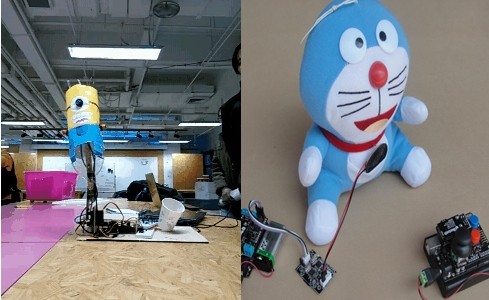
师:那么各位同学是否知道,这些有趣的互动作品是通过什么制作的吗?
生:学生对这些互动十分感兴趣。
设计意图:通过互动作品激发学生学习兴趣,引出新课内容。
2.新知讲授
编程的革命:如果你还顽固的认为编程就是坐在电脑屏幕前,不停的敲代码,利用电子计算机自动处理问题,做一个老实本分的码农的话,那你OUT了。今天的ARDUINO会让你对编程的看法耳目一新。因为你在编写程序前要设置好自己的电子线路,就像似在对一个类似于物理的计算平台进行相应的连线,然后再编写程序代码,并且这些程序可以来控制、感知外围世界哦。
(1.)什么是Arduino
Arduino是一款开源电子平台,包含硬件:各种型号的arduino板,软件:arduino IDE。由意大利教师Massimo Banzi和西班牙籍晶片工程师David Cuartielles联手开发设计电路板,并引入Banzi的学生提供程序设计语言。起初他们是为了解决学生们在做试验时找不到便宜好用的微控制器这一问题。但随后三人又秉承设计时的开放源码理念,把设计图放到了网上,任何人都被允许生产电路板的复制品,还能重新设计,为现在市场上大量的Arduino板奠定了坚实基础。Arduino,不光是一个基于开放源码的软硬件平台,并且具有使用类似Java,C语言的Processing/Wiring开发环境。几乎任何人,即使不懂电脑编程,也能用Arduino做出很酷的东西,例如对感测器作出回应,闪烁灯光,控制马达……
(2.)Arduino 特色
a.开放的电路板设计
Arduino控制板是采用开放源代码的电路图设计,所以有经验的电路设计师能够根据需求设计自己的模块,可以对其扩展或改进。甚至是对于一些相对没有什么经验的用户,也可以通过制作试验板来理解Arduino是怎么工作的。而且版权法只监管开源软体,却很难用在硬体上,于是Arduino采用Creative Commons许可。任何人都被允许生产电路板的复制品,还能重新设计,甚至销售原设计的复制品,而这一切都不需要付版税。然而,如果你重新发布了引用设计,你必须说明原始Arduino团队的贡献。如果你调整或改动了电路板,你的最新设计必须使用相同或类似的Creative Commons许可,以保证新版本的Arduino电路板也会一样的自由和开放。唯一被保留的只有Arduino这个名字。如下图中的各类Arduino板。

b.编程方式多样代码简洁
Arduino编程主要有以下几种方式:第一种是使用官网Arduino IDE编程环境,这可以在官网下载(http://www.arduino.cc),支持Windows,MacOS,Linux操作系统。第二使用微软的VisualStudio环境,也有Arduino for MicrosoftVisual Studio的插件,安装后可以在Visual Studio里面进行Arduino的开发。第三如果不太喜欢写代码,或者是教小孩子玩Arduino,也有图形化的编程环境,比如Ardublock。我们在今后的学习中是采用 Arduino Ide 这种方式。
c.线上烧录,感知外围世界
Arduino可使用ICSP线上烧入器,将编制程序烧入芯片,我们只有一根连接线就随时随地向芯片中刷入程序,实现相应的功能。同时利用Arduino控制板可简单地与传感器,各式各样的电子元件连接。
设计意图:介绍Arduino软硬件平台让学生对基于Arduino平台的编程有个整体的了解。
(3.)驱动安装
本次实验所用器材为:DFRduino UNO R3控制板(Arduino兼容)一块。Arduino控制板到手后,首先需要在电脑上把驱动装上,这样才可以进行各种实验。
第一步需要把ArduinoIDE下载回来。这里不再介绍,各位朋友自己在网上搜一下。
第二步安装USB驱动。从实验盒中拿出下载线,将数据线的圆口一端插在控制板上,数据线的扁口一端插在电脑的USB口上。如下图所示。

第三步连接完成后,Arduino控制板上电源指示灯会被点亮,电脑上会出现一个“找到新硬件向导”对话框,选择“指定位置安装”,驱动在IDE目录下drivers\FTDI USB Drivers目录中,指定目录为之后自动搜索即可。WIN7 64位,WIN8自动在线更新驱动即可。第四步查看端口,右击“我的电脑”——“设备管理器”——“端口”查看Arduino控制板所使用的端口。

设计意图:了解Arduino控制板与电脑正确连线,及驱动安装,为后续使用奠定基础。
(4.)认识Arduino Ide界面
Arduino IDE界面如下图的所示,工具栏按钮功能依次为“编译”、“上传”、“新建程序”、“打开程序”、“保存程序”、“串口监视器”
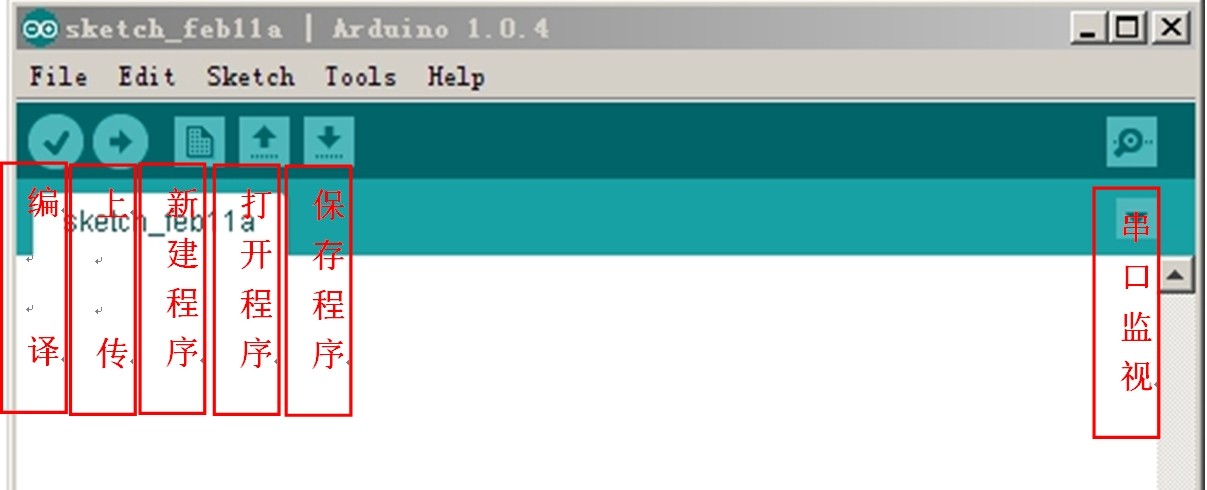
下载程序前先将板子型号和com口选好。点击Tools->Board选择控制板型号

端口号与前面设备管理器中设为一致即可。
(5.)烧录程序arduino上有一个名称为L的led发光二级管,这个led其实是连接在13号引脚上的,所以我们通过控制13号引脚就能够控制此led灯闪烁。
下面我们来看程序源码/ 程序说明: 使一个Led亮一秒,灭一秒,如此往复。 / void setup(){ // 初始化数字引脚,使其为输出状态。 // 大部分Arduino控制板上,数字13号引脚都有一颗Led。 pinMode(13, OUTPUT); } void loop() { digitalWrite(13, HIGH); // 使Led亮 delay(1000); // 持续1秒钟 digitalWrite(13, LOW); // 使Led灭 delay(1000); // 持续1秒钟。 }将上述代码复制到IDE窗口中,先编译,如果无误后,再上传烧录至控制板中。如上图所示,完成后可以看到Arduino控制板的板载LED灯闪烁。

三.课堂练习师:
今天玩了板载的LED,如果你是一个勤学好练的好孩纸,应该不会就做完我们给的源码就结束了,应该能让那个小灯,闪到泪奔。
- delay(1000);参数里的值的含义,数字越大代表时间长,还是代表时间短?
- 是否发现了一个比较神奇的现象,就是间隔时间变短以后灯会出现什么现象。
设计意图:教师通过问题引导学生自己捣鼓Arduino控制板。
四.学习总结
认识什么是Arduino,了解Arduino编程的特点。Arduino平台驱动安装,及ArduinoIDE 菜单介绍。Arduino板载LED灯闪烁实验。
 沪公网安备31011502402448
沪公网安备31011502402448